一部のユーザーは、彼らが最終的に見ているという事実について不平を言っています 停止エラー0x000000A5 コンピューターにWindows7をインストールしようとするたびに。ほとんどの報告されたケースでは、インストールが「」であるフレーズの間にエラーが表示されます。 Windowsファイルのコピー ‘。

Windows7のインストール時のSTOPエラー「0x000000A5」エラー
ほとんどの場合、この特定の問題はBIOSの不整合が原因で発生します。この場合、問題を修正するには、マザーボードの製造元から提供されたドキュメントに従って、次のことを行う必要があります。 BIOSバージョンを更新します 最新バージョンに。
従来のHDDを使用しているが、BIOSがWIMBootを使用するように構成されている場合、Windows 7にインストールできるようにするには、いくつかのBIOS設定を調整する必要があります。この場合、BIOS設定に移動してLPSSを調整します。 Windows7に対応するためのSCC構成。
ただし、影響を受ける一部のユーザーから報告されているように、 停止エラー0x000000A5 RAMの障害、またはRAMスロットの一部の破損(またはほこりや糸くずで満たされたスロット)が原因で発生することもあります。この場合、RAMスティックを交換するか、アクティブに使用しているRAMスロットを変更することで、問題を修正できるはずです。
古いリグでは、使用しているBIOSが完全に機能していない場合、標準PCHALのインストールを強制する必要がある場合があります。 ACPI準拠 。これは、Windowsインストールシーケンスの最初の画面で実行できます。
他のすべてが失敗した場合は、BIOSまたはUEFI設定をデフォルトにリセットし、インストールをやり直して、問題が引き続き発生するかどうかを確認する必要があります。
BIOSを最新バージョンに更新する
結局のところ、ほとんどの場合、この特定の問題はBIOSの不整合が原因で発生します。この停止コードは通常、BIOSバージョンがWindows7でサポートされているAdvancedConfigurationおよびPowerInterface(ACPI)と互換性がないことを示します。
このシナリオが当てはまる場合は、BIOSバージョンを利用可能な最新のものに更新することで問題を修正できるはずです。ただし、BIOSインターフェイスはマザーボードの製造元によって大きく異なるため、ステップバイステップのガイドを提供することはできません。
BIOSバージョンの更新に関する具体的な手順を取得する最良の方法は、オンラインに接続して、「 BIOSアップデート+マザーボードモデル ‘と公式ウェブサイトのドキュメントを注意深く読んでください。
ほとんどのマザーボードメーカーは独自のBIOS更新ユーティリティを提供しているため、レターの手順に従うことが不可欠であることに注意してください。 AsusにはE-Zフラッシュがあります。 MSI MFlashなどがあります。

BIOSバージョンの更新
最も人気のあるマザーボードメーカーのBIOSアップデートに関する公式ドキュメントディレクトリの候補リストは次のとおりです。
- デル
- ASUS
- エイサー
- レノボ
- ソニーヴァヨ
BIOSバージョンの更新を可能にする一般的なガイドラインを探している場合は、以下の手順に従ってUSBフラッシュドライブを介して更新してください。
注意: ステップバイステップの説明については、公式ドキュメントを参照してください。これは単なる一般的なガイドラインです。
- 空白があることを確認することから始めます USBフラッシュドライブ 準備ができて座った。すでにデータが入力されている場合は、バックアップしてからフラッシュドライブを右クリックして[ フォーマット コンテキストメニューから。
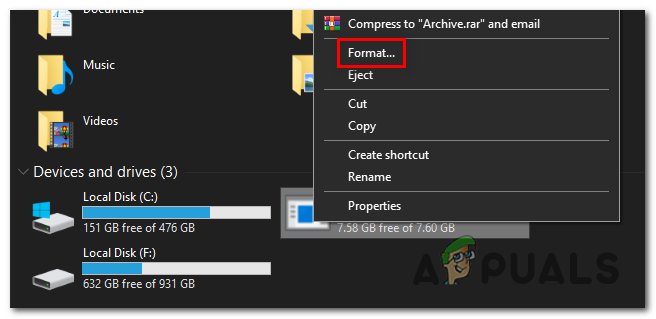
USBドライブのフォーマット
- 内部 フォーマット 画面で、ファイルシステムをに設定します FAT32 横のチェックボックスをオンにします クイックフォーマット 。次に、をクリックします 開始 ドライブをフォーマットします。
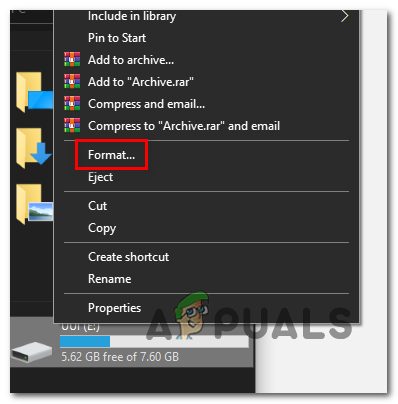
リムーバブルドライブのフォーマット
- 操作が完了したら、マザーボードの製造元のWebサイトにアクセスし、BIOSアップデートのドキュメントを参照して、最新のBIOSファームウェアバージョンをダウンロードします。次に、そのファイルをフォーマットしたばかりのUSBフラッシュドライブにコピーします。
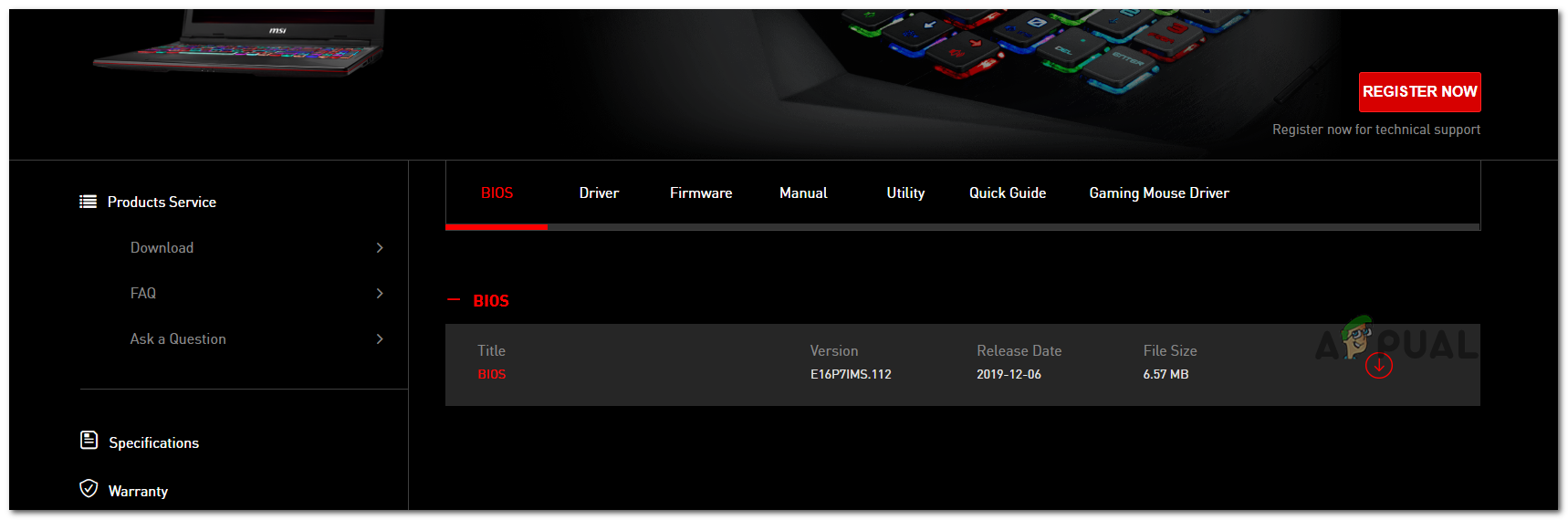
最新のBIOSバージョンをダウンロードする
注意: マザーボードの製造元によっては、BIOSアップデートに使用されるファイルに追加の変更を加える必要がある場合があります。そのため、公式ドキュメントを参照することが非常に重要です。
- あなたがなんとかコピーした後 ブート USBフラッシュドライブ上のファイル、コンピュータを再起動し、必要な( セットアップキー )次回の起動時にBIOS設定メニューにアクセスします。
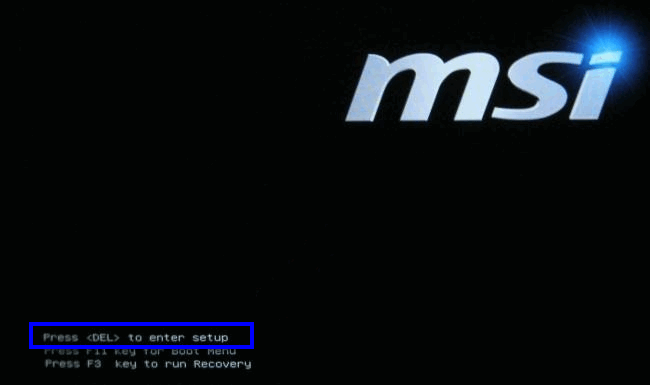
[キー]を押してセットアップに入ります
注意: の場合 セットアップ 画面が画面に表示されない場合は、を押してみてください Esc、Del、またはFキー (F2、F4、F6、F8、およびF12)。これらの潜在的なBIOSキーのいずれも機能しない場合は、特定のBIOSキーをオンラインで検索してください BIOS設定 マザーボードのモデルに応じたキー。 - あなたがあなたの中に入ると BIOS設定 、下を見てください 事前設定 名前の付いたオプションの場合 システムBIOSの更新(または同様のもの)
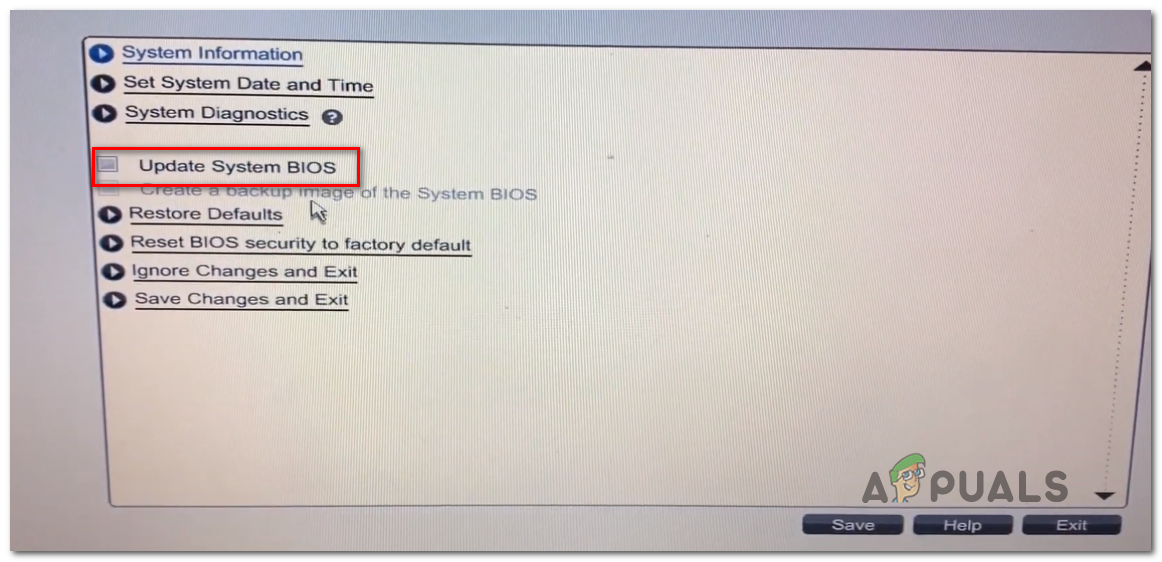
USBフラッシュを介したシステムBIOSの更新
- 更新操作が完了したら、コンピューターを再起動し、次の起動が完了するのを待ちます。このポイントに到達したら、コンピュータからUSBフラッシュディスクを安全に取り外すことができます。
BIOSを最新バージョンに更新するためのいくつかの手順をすでに実行しても同じエラーメッセージが表示される場合は、以下の次の潜在的な修正に進んでください。
LPSSおよびSCC構成の調整
古いマザーボードと従来のHDDを使用している場合は、に苦労している可能性があります。 停止エラー0x000000A5 WIMBootとの不整合が原因です。 WIMBootは、回転コンポーネントまたはハイブリッドドライブ(ソリッドステートドライブコンポーネントと回転ドライブコンポーネントの両方を含む)を引き続き使用する従来のドライブではサポートされていないことに注意してください。
このシナリオが当てはまる場合は、BIOS設定にアクセスし、LPSSとSCCの構成を調整して、Windows 7で動作するように構成することで、問題を修正できるはずです。影響を受ける複数のユーザーは、この操作によって最終的に完了できることを確認しました。に遭遇することなくWindows7をインストールする エラー0x000000A5を停止します。
調整に関するクイックガイドは次のとおりです LPSS&SCC からの構成 高度な BIOS設定メニュー:
- 問題が発生しているマシンを開き、を押し始めます セットアップ 最初の画面が表示されたらすぐにキーを押します。
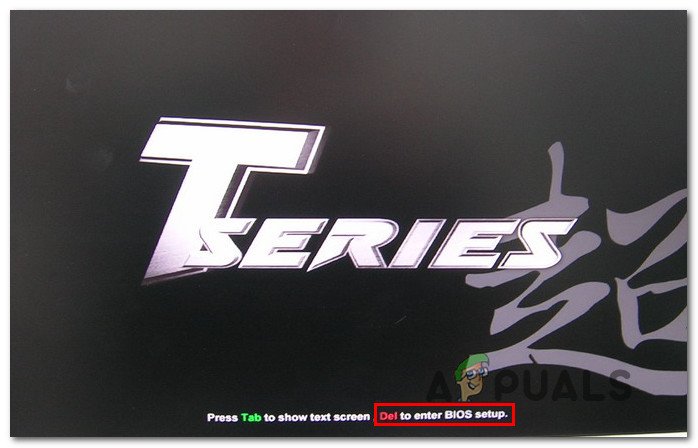
セットアップキーを押してBIOS設定を入力します
注意: ザ・ セットアップ(BIOS) キーは画面にインストールする必要があります。特定の場所を見つけるのに問題がある場合 セットアップ キー、オンラインで検索して、 BIOS または UEFI設定 。
- BIOS設定メニューに入ったら、 高度な 設定メニューと外観は、という名前のエントリにアクセスします LPSSとSCCの構成 。
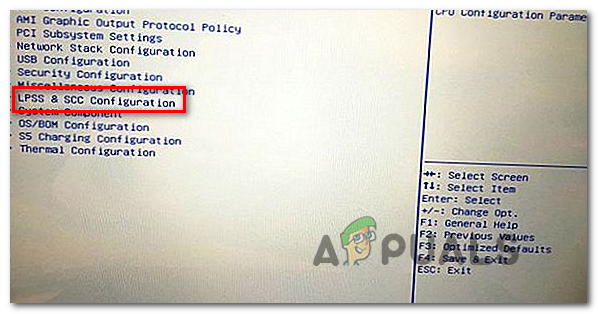
LPSS&SCC構成メニューへのアクセス
- 内部 LPSSとSCCの構成 メニュー、に関連付けられているドロップダウンメニューを変更します オペレーティング・システム 7に。
- 行った変更を保存します BIOS設定 、次にWindows 7のインストールを繰り返して、同じ問題が発生することなくインストールを完了できるかどうかを確認します エラー0x000000A5を停止します。
RAMを交換するか、別のスロットを使用する
結局のところ、 停止エラー0x000000A5 また、メモリが正しく装着されていない場合や、使用しているRAMスティックに障害が発生し始めている場合にも発生する可能性があります。これは、ランダムな間隔またはシステムの起動時にこの問題が発生した場合にのみ適用されます。
同じ種類の問題を扱っていた一部の影響を受けたユーザーは、RAMに問題があるかどうかを確認するためにメモリテストを行ったと報告しています。
現在RAMの周波数と電圧をオーバークロックしている場合は、デフォルト値に戻し、次のようなプログラムで使用状況を監視します。 HWmonitor このエラーが発生する可能性のある電圧または温度のスパイクをチェックします。
さらに、を実行することもできます Memtest RAMファイルの整合性を検証するユーティリティ。
RAMに危険信号が見つからない場合は、現在使用しているRAMスロットを変更するだけです。スロットを変更しても問題が繰り返されない場合は、マザーボードのRAMスロットに障害がある可能性が高いです。この場合は、コンピュータを技術者に渡してさらに調査してください。
標準PCハードウェアアブストラクションレイヤー(HAL)のインストール
古いリグを使用している場合は、次のような問題が発生している可能性もあります。 停止エラー0x000000A5 新しいWindowsバージョンのインストール中に使用しようとしているBIOSが原因です。
このシナリオが当てはまる場合は、ACPIに完全に準拠したBIOSを入手することで問題を解決できるはずです。これにより、WindowsはACPI HALのインストールを自動的に無効にし、標準PCHALをインストールします。
標準PCハードウェアアブストラクションレイヤーのインストールに関するクイックガイドは次のとおりです。
- マシンを再起動して、 Windowsセットアップ 画面。
- ‘が表示されたら サードパーティのSCSIまたはRAIDドライバをインストールする必要がある場合は、F6を押します ‘下部プロンプト、を押します F7(F6ではない) ACPIのインストールをバイパスして、 標準のPCHAL 。
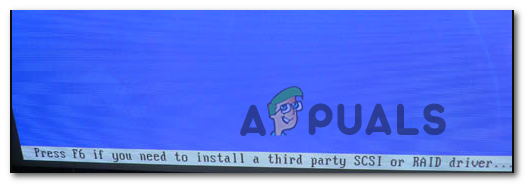
標準PCHALのインストール
- 通常どおりインストールプロンプトに従います–今回は、同じものによって中断されないようにする必要があります 停止エラー0x000000A5 エラー。
BIOS / UEFIをデフォルト設定に戻す
上記の方法のいずれも機能せず、最新のBIOS / UEFIバージョンを使用していて、標準PC HALがアクティブであることを以前に確認した場合、問題を修正する可能性のある最後の修正は、すべてを元に戻すことです。 BIOSまたはUEFI設定をデフォルト値に設定します。
BIOSバージョンの断片化された性質と、新しいリグが代わりにUEFIを使用するという事実のために、BIOSまたはUEFIの値をデフォルトに戻すことを可能にする決定的なガイドを提供できないことに注意してください。
このため、使用するブートテクノロジ(BIOSまたはUEFI)に関係なく、これを実行できる2つの個別のガイドを作成しました。現在の状況に該当するガイドに従ってください。
BIOS設定をデフォルトにリセットする
- マシンの電源を入れ(または再起動)、元の画面が表示されたらセットアップ(ブートキー)を押し始めます。
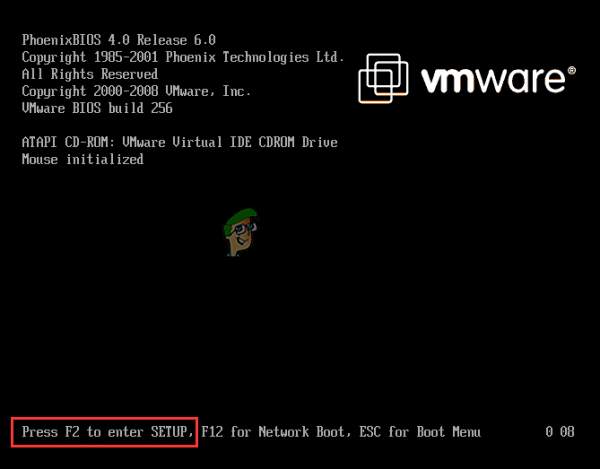
セットアップキーを押す
注意: ブートキーが画面に表示されない場合は、Esc、Del、F1、F2、F4、F8、F12を試すか、専用のセットアップキーをオンラインで検索してください。
- BIOS設定に入ったら、という名前のオプションを探します セットアップのデフォルト (またはデフォルトのセットアップ、 工場出荷時のデフォルトまたはリセット デフォルトに)、確認し、変更を保存してデフォルトのBIOS構成に戻します。
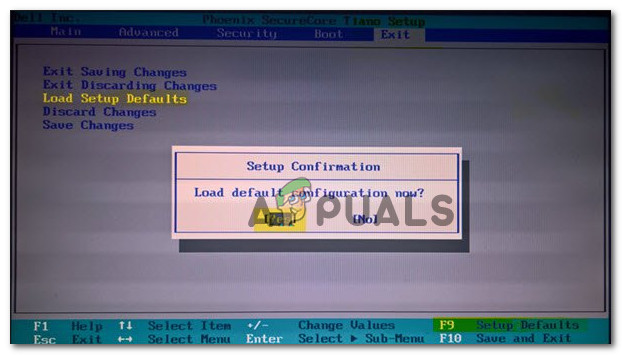
デフォルトのシステム構成をロードする
注意: ほとんどのメーカーが使用している汎用BIOSバージョンを使用している場合は、を押してデフォルト設定に戻すことができます。 F9 中に入ると BIOS設定 メニュー。
- 変更が保存されていることを確認したら、BIOS設定を終了し、Windows 7のインストールを再度実行して、問題が引き続き発生するかどうかを確認します。
UEFI設定をデフォルトにリセットする
- 押す Windowsキー+ R 開くために 実行 ダイアログボックス。次に、「 ms-settings:recovery ’ を押して 入る 開くために 回復メニュー の 設定 アプリ。
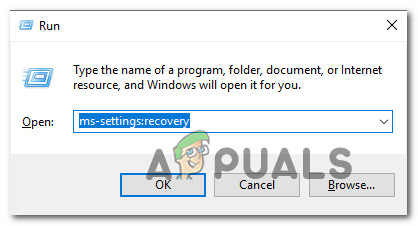
[リカバリ]タブへのアクセス
- あなたが中に着陸したら 回復 ウィンドウで、をクリックします 再起動ボタン と関連した 高度なスタートアップ。
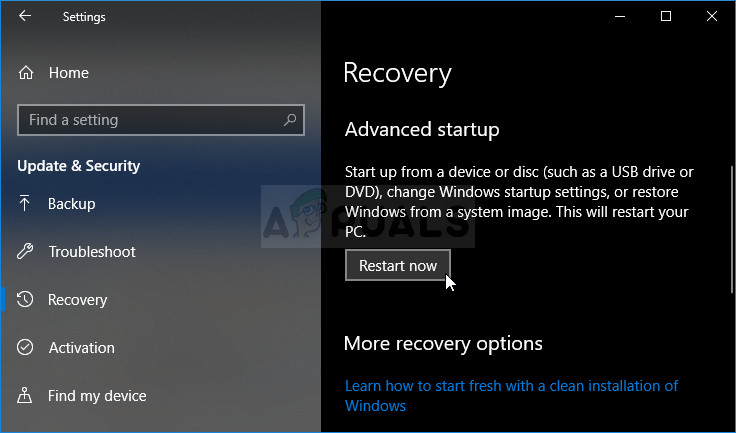
設定を使用した高度なスタートアップへのアクセス
- これを行った後、コンピュータは直接再起動します 高度なオプション メニュー。このポイントに到達したら、に移動します トラブルシューティング>詳細オプション をクリックします UEFI / BIOSファームウェア 設定。
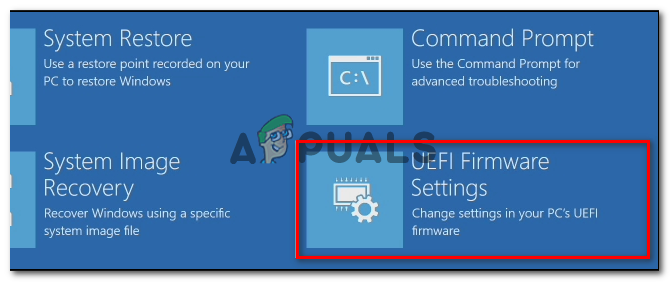
UEFIファームウェア設定へのアクセス
- UEFI設定内から、[設定]メニューをクリックし、[デフォルトに戻す](または同様の)という名前のオプションを検索します。
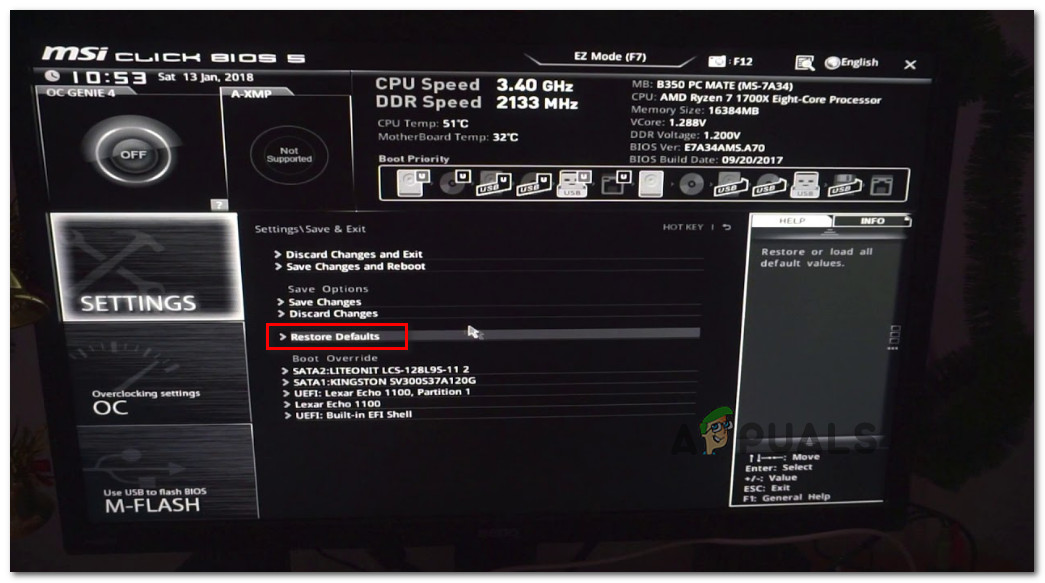
UEFI設定をデフォルトに戻す
- 次に、操作を完了し、変更を保存してから終了します UEFI設定 。
- 次回のシステム起動時に、Windows 7のインストールを再試行し、に遭遇することなくプロセスを完了できるかどうかを確認します。 エラー0x000000A5 エラー。
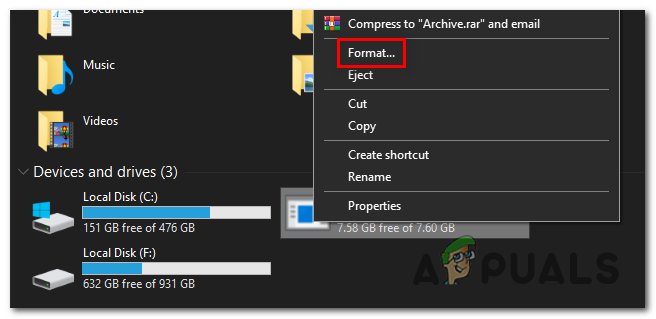
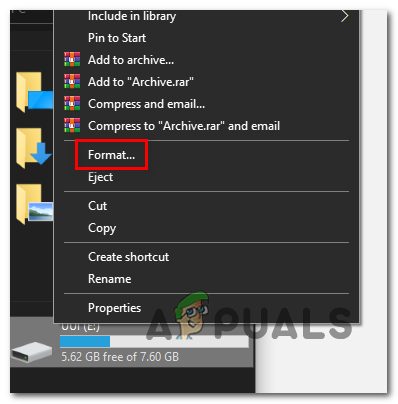
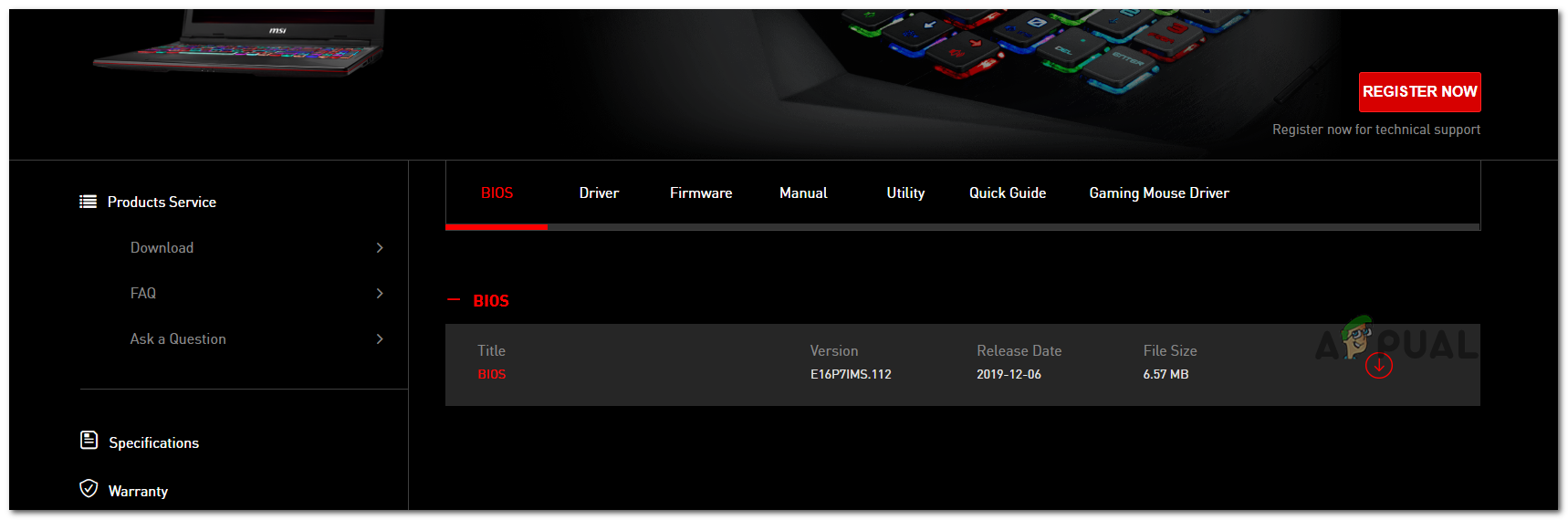
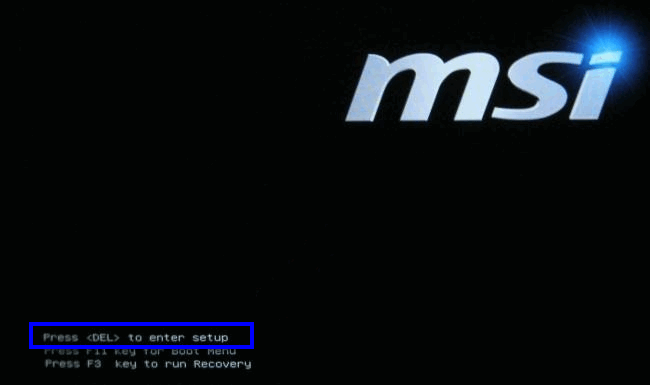
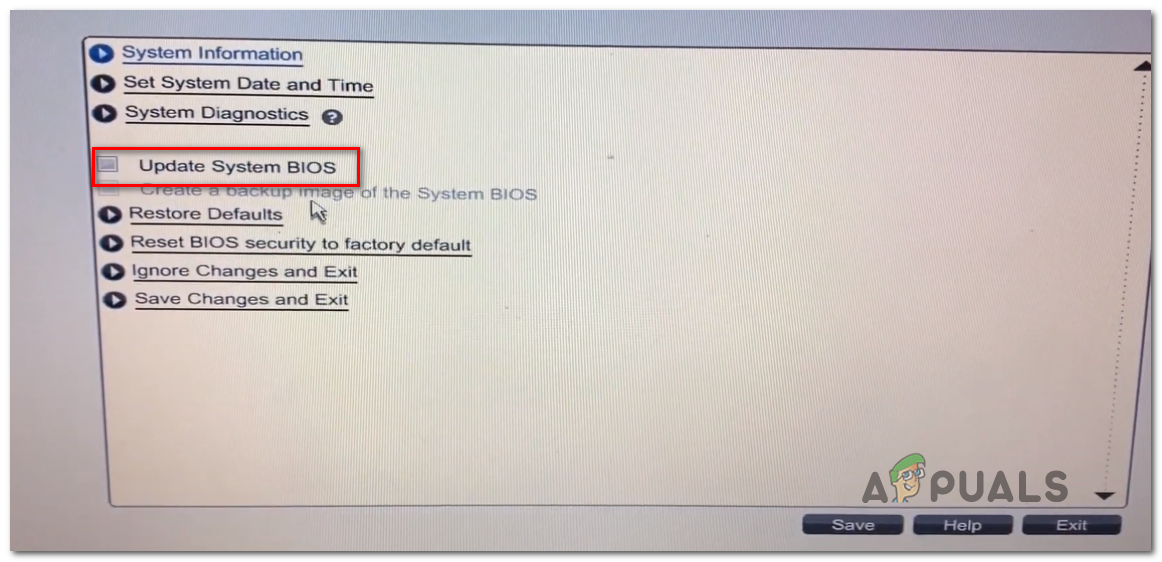
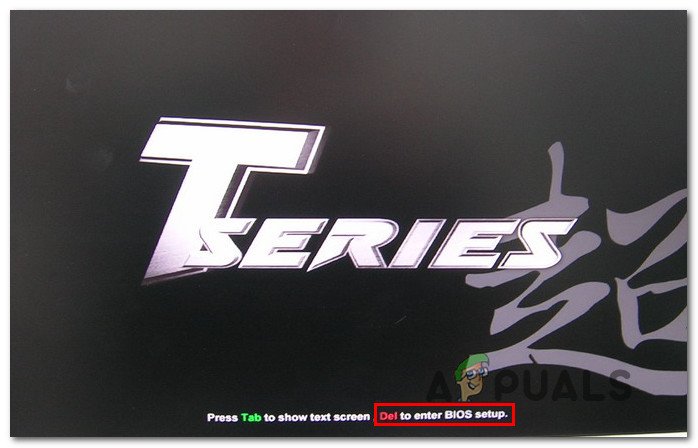
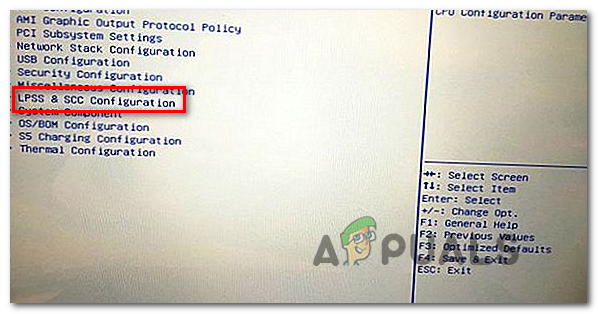
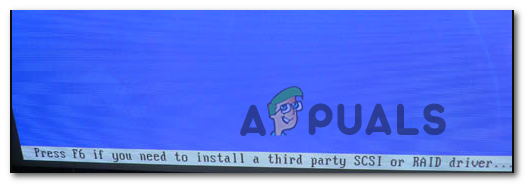
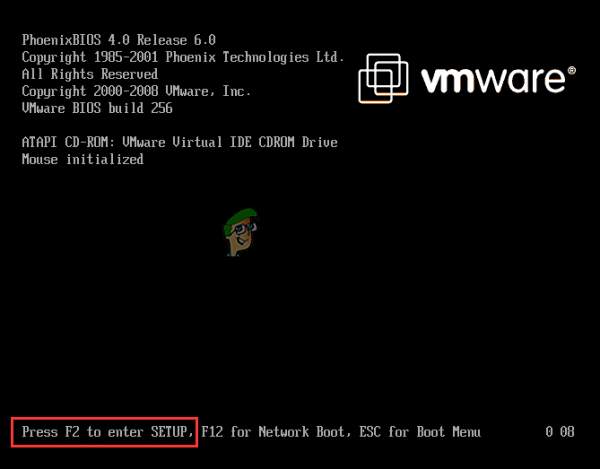
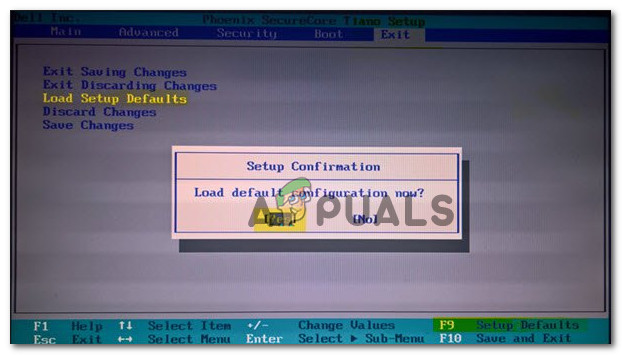
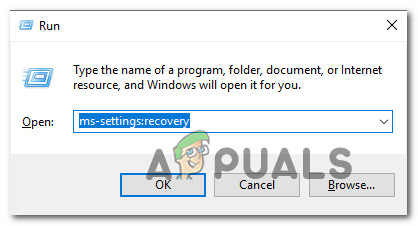
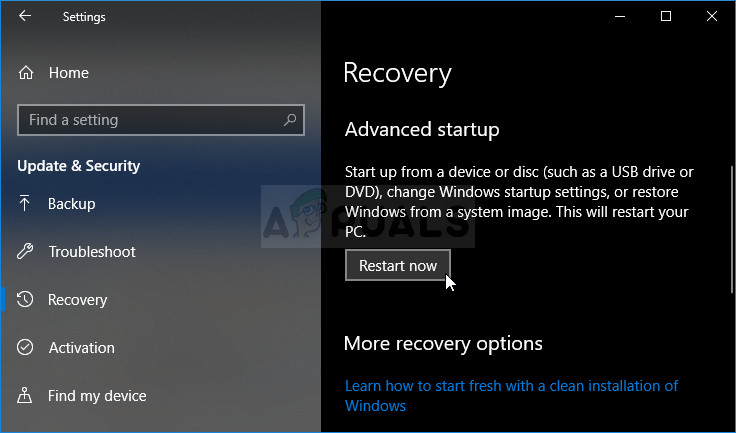
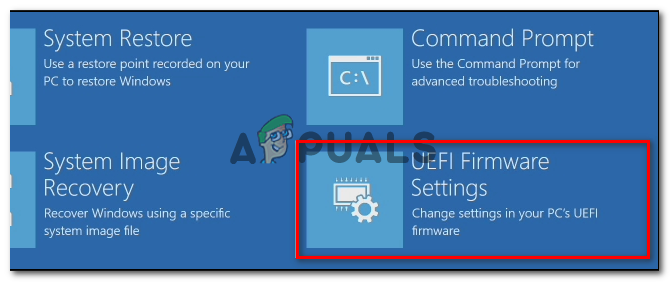
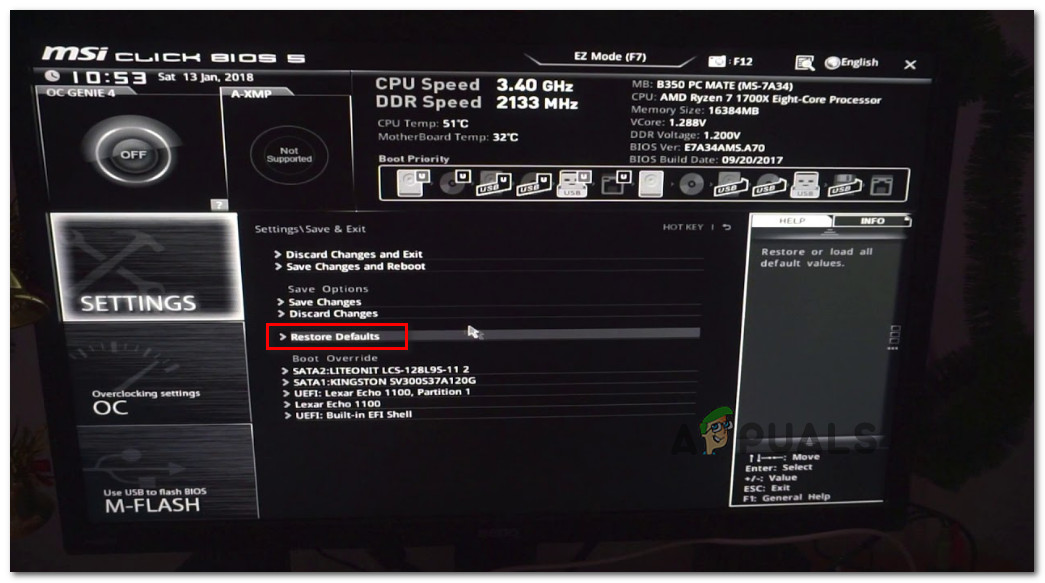





















![[修正]カスタムアクションのJavascript / VBScriptランタイムにアクセスできませんでした(2738エラー)](https://jf-balio.pt/img/how-tos/61/could-not-access-javascript-vbscript-run-time.jpg)

